Elektronisch beeldruis is onvermijdelijk bij digitale camera's. Bij astronomische motieven kan het storend worden wanneer het duidelijk zichtbaar wordt door een "korrelige" structuur (links onder). Ruisvrije foto's zien er "gladder" uit (rechts boven):
Deel 16: Omgaan met elektronisch beeldruis
Het "spookbeeld" van digitale fotografie is "ruis". Het onderwerp vult talloze fora op internet, waar eindeloos gediscussieerd wordt over welke digitale camera nu meer "ruis" veroorzaakt en welke minder.
Aan de ene kant is de discussie over ruis een "gejammer op hoog niveau" wanneer men kijkt naar de resultaten die een moderne digitale camera levert, zelfs bij hoge en zeer hoge ISO-waarden.
Chemische films met zo'n hoge gevoeligheid vertonen een duidelijke korrelstructuur in de beelden, die veel uitgesprokener en storender is dan het ruis van digitale camera's.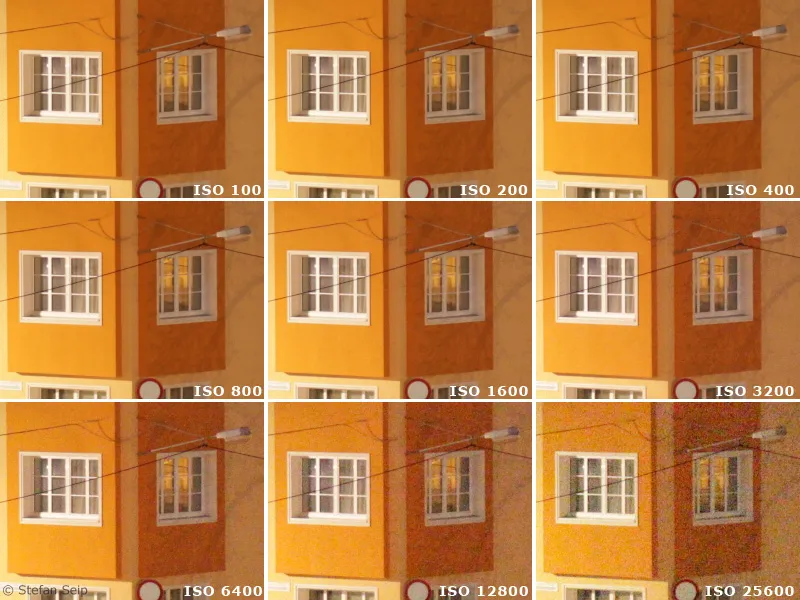
Invloed van de ISO-waarde op ruis. Kleine uitsneden van een motief op ware grootte, gemaakt met een Canon EOS 5D Mark II. Ze tonen indrukwekkend wat moderne camera's kunnen bereiken.
Deze beeldvoorbeelden tonen kleine uitsneden van testfoto's met verschillende ISO-waarden, weergegeven op "100%" grootte, wat betekent dat een pixel van de camera op een pixel van uw monitor wordt weergegeven. In deze schaal worden beeldfouten en dus ook de ruis het duidelijkst zichtbaar. Maar is het zinvol om foto's in deze grootte "onder de loep te nemen" en specifiek naar ruis te zoeken? Het antwoord is alleen "ja" als er afdrukken in posterformaat gepland zijn. Op prints in "gewone" formaten tot ongeveer 13x18 centimeter zal daarvan niets of niet veel meer te zien zijn. Laat u dus niet gek maken door de "ruis-discussies" en houd altijd het beoogde gebruik in gedachten, in plaats van het zichtbare beeldruis op het scherm als een ernstig probleem te beschouwen.
Aan de andere kant kan duidelijke ruis op de afgewerkte afbeelding, dus de afdruk of een geprojecteerde afbeelding, ook storend zijn. Vooral in de astrofotografie, waar vaak zwakke objecten met lange belichtingstijden en mogelijk hoge ISO-waarden moeten worden vastgelegd, kan het beeldruis een probleem worden. Dan is het goed om te weten welke factoren het ruis beïnvloeden en welke maatregelen genomen kunnen worden om het onder controle te houden.
In plaats van te praten over "ruis", zou men eigenlijk beter kunnen praten over de "signaal-ruisverhouding" (ook bekend als "SNR" of S/N voor signaal-ruisverhouding). Daarmee wordt uitgedrukt in welk verhouding het van het motief afkomstige, vastgelegde licht (het "signaal") staat tot het optredende ruisignaal. Het is een dimensieloos getal dat grotere waarden aanneemt wanneer het signaal sterker en/of het ruisignaal zwakker wordt. Als het signaal niet sterker is dan het ruisignaal, kan een motief niet meer worden afgebeeld, het gaat als het ware ten onder in ruis.
Om te beginnen wil ik de factoren noemen die de signaal-ruisverhouding beïnvloeden bij digitale fotografie. Deze lijst moet in algemene zin worden begrepen en houdt op dit punt geen rekening met de soms specifieke vraagstellingen van de hemel- en astrofotografie.
1. Bij gebruik van een specifieke camera voorgeprogrammeerde parameters (dus niet beïnvloedbaar door de fotograaf):
• Sensorformaat
Er is een verband tussen de grootte van de opnamesensor en het ruisgedrag. Met andere woorden, het gaat om de grootte van de individuele pixels. Hoe kleiner de pixels zijn, hoe ongunstiger de signaal-ruisverhouding uitvalt. Daarom is het ruisniveau bij digitale compactcamera's relatief hoog, omdat ze zeer kleine opnamesensors bevatten. Digitale spiegelreflexcamera's presteren beter omdat hun sensoren (en dus ook de pixels) aanzienlijk groter zijn.
Uitsneden van testfoto's gemaakt met drie verschillende camera's bij dezelfde ISO-instelling:
Links: Leica D-LUX 3, sensorformaat 8,6 x 4,8 mm.
Midden: Canon EOS 40D, sensorformaat 22,2 x 14,8 mm.
Rechts: Canon EOS 5D, sensorformaat 35,8 x 23,9 mm.
Het is duidelijk te zien dat het ruis afneemt naarmate de sensoromvang toeneemt.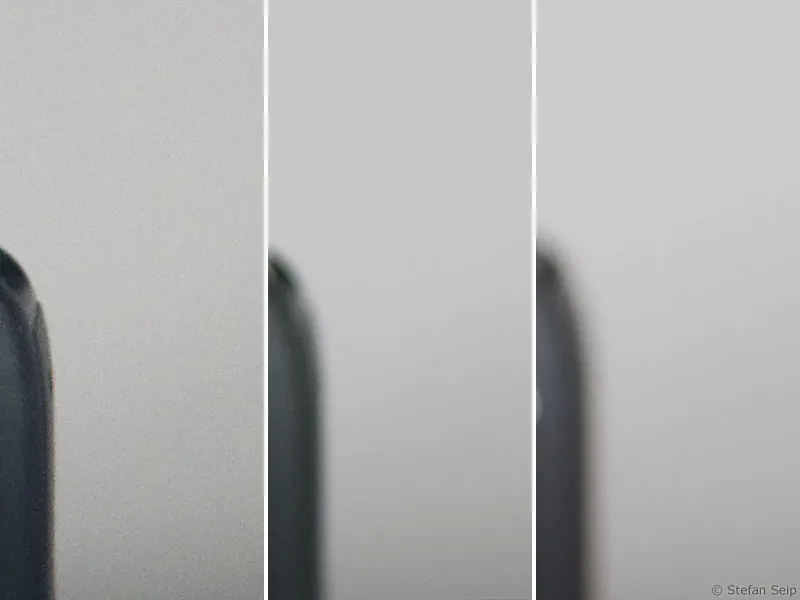
• Ruisgedrag van de gebruikte opnamesensor
Een specifieke eigenschap afhankelijk van de kenmerken van dit elektronische element. Sensoren in moderne cameramodellen presteren op dit gebied vaak beter dan oudere exemplaren, als gevolg van technologische vooruitgang in de sensorontwikkeling.
• Uitleesruis
Ook de uitleeselektronica die de (overigens analoge) signalen van de sensor omzet in digitale beelddata, is verantwoordelijk voor een zekere mate van extra beeldruis.
• Niet uitschakelbare ruisreductie door de firmware van de camera
Sommige camera's of cameramerken gebruiken software die het ruisgedrag zou moeten verbeteren en die niet volledig uitschakelbaar is. Voor astrofotografie is dit eerder nadelig, omdat piepklein afgebeelde sterren ten onrechte als ruis geïnterpreteerd worden en dan "weggerekend" worden.
2. Variabele invloedsfactoren (beïnvloedbaar door de fotograaf)
• Belichtingstijd
Met een verlenging van de belichtingstijd neemt ook het absolute ruisaandeel van een digitaal beeld toe. Een belangrijke oorzaak hiervoor is het "donkerstroomruis" (zie ook Nummer 15 van de reeks tutorials "Astro- en hemelfotografie").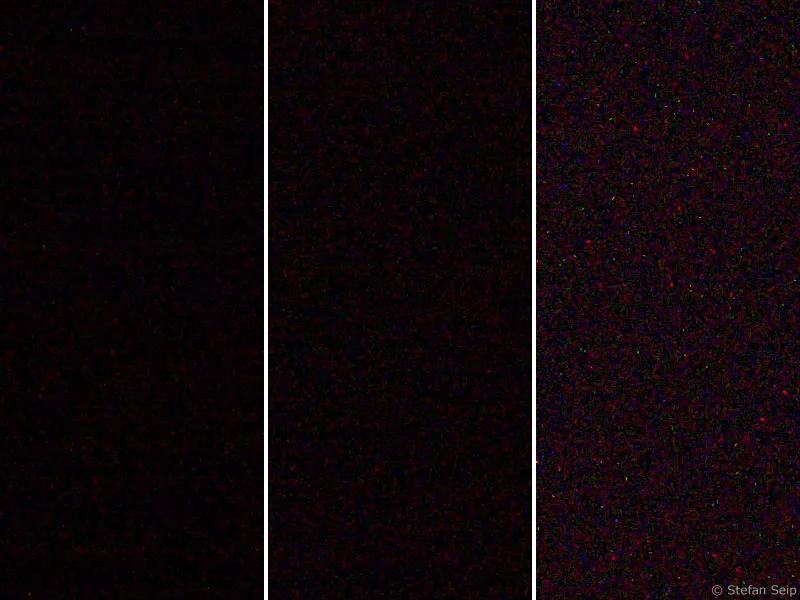
Uitsneden van testfoto's gemaakt met een Canon EOS 450D bij ISO 1600. Links: één seconde belichtingstijd. Midden: 30 seconden. Rechts: 300 seconden. Hoe langer de belichtingstijd, hoe sterker het ruis zichtbaar wordt.
• ISO-waarde
Hogere ISO-waarden leiden tot meer ruis in de afbeelding dan lagere. De reden hiervoor is dat bij een beeldsensor eigenlijk geen verschillende "gevoeligheden" kunnen worden ingesteld, maar bij hoge ISO-waarden wordt het ontvangen signaal eenvoudigweg versterkt. Bij deze signaalversterking ontstaat de waarneembare ruis.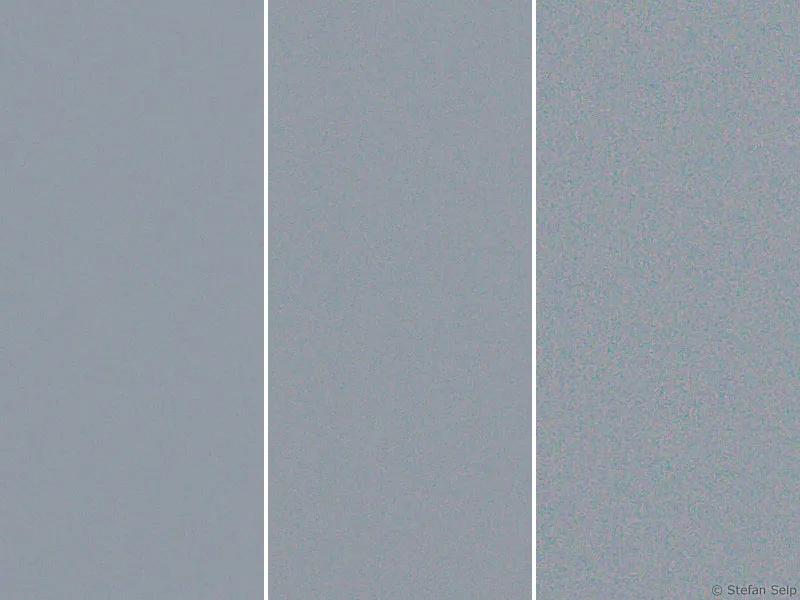
Uitsneden van testopnames bij verschillende ISO-waarden, gemaakt met een Canon EOS 450D. Links: ISO 100. Midden: ISO 400. Rechts: ISO 1600. Hoge ISO-waarden leiden tot een toename van ruis.
• Temperatuur
Het donkerstroomruis van een sensor is afhankelijk van de temperatuur. Hoge temperaturen leiden tot meer beeldruis. Dit verband is goed waarneembaar wanneer men een lange belichting bij zeer lage buitentemperaturen (winter) vergelijkt met een belichting die bij hoge buitentemperaturen (zomer) is gemaakt. Ondanks dezelfde instellingen bevindt de "winteropname" zich op een lager ruisniveau.
Ruisarm fotograferen
Laten we ons richten op de parameters die bij het fotograferen te beïnvloeden zijn, blijven over: belichtingstijd, ISO-waarde en temperatuur.
De temperatuur van de opnamesensor is niet echt regelbaar als de gebruikte camera geen koeling van de sensor toestaat. Alleen speciale astro-CCD-camera's hebben een sensorskoeling om ruis te verminderen. Elke verlaging van de sensors van temperatuur met ongeveer zes tot zeven graden leidt tot een halvering van het ruisaandeel. Astro-CCD-camera's voor amateurs kunnen door het gebruik van thermo-elektrische koellichamen (Peltier-elementen, soms ondersteund door een waterkoeling) de sensors van temperatuur tot wel 30 of 40 graden onder de buitentemperatuur verlagen! Een koeling van ongeveer 40 graden betekent dus dat het oorspronkelijke ruisniveau met een zesennegentigste (2 tot de macht 6) wordt verminderd.
Bij een gangbare digitale camera kan de sensor niet worden gekoeld en zal uiteindelijk de waarde van de buitentemperatuur aannemen. Toch kan de fotograaf iets doen: de sensor warmt namelijk merkbaar op tijdens een lange belichting (tot ongeveer tien graden). Als er direct een nieuwe lange belichting volgt, vindt er natuurlijk geen verdere stijging van tien graden plaats, maar blijft de temperatuur dan op dit hoge niveau. Als men het temperatuurafhankelijke ruis wil minimaliseren, maar geen mogelijkheid heeft om de sensor te koelen, moet men tussen individuele lange belichtingen korte pauzes inlassen, waarin de sensor weer kan afkoelen tot de buitentemperatuur. Dan begint de daaropvolgende belichting ten minste weer met een relatief "koele" sensor, die natuurlijk weer opwarmt tijdens de belichting.
Voor de praktijk is de invloed van belichtingstijd en ISO-waarde veel belangrijker. Voor het instellen van de ISO-waarde geldt een eenvoudige regel:
Zo hoog als nodig en zo laag als mogelijk.
Dit betekent dat de voorkeur moet worden gegeven aan lage ISO-waarden, zolang dat mogelijk is. In sommige situaties is een lage ISO-waarde echter niet haalbaar, bijvoorbeeld wanneer met een vaststaande camera een landschap inclusief de sterrenhemel moet worden gefotografeerd (zie nummer 1 van de tutorialserie "Astro- en hemelfotografie"). Als de ISO-waarde te laag is, zou er langer belicht moeten worden en zouden de sterren niet als punt, maar als streep worden afgebeeld. Dan is het gebruik van een hogere ISO-waarde min of meer een noodzaak. Zelfs bij opnames die met een volgende camera worden gemaakt (zie nummer 10 van de tutorialserie "Astro- en hemelfotografie") kan de belichtingstijd niet altijd oneindig worden verlengd ten gunste van een lagere ISO-waarde.
Enerzijds is niet in elk geval voldoende observatietijd voor een object beschikbaar, anderzijds wordt de langst mogelijke belichtingstijd vaak beperkt door de gebruikte volgtechniek. Bijvoorbeeld als de uitlijning van de montering (zie nummer 9 van de tutorialserie "Astro- en hemelfotografie") suboptimaal is, de volgnauwkeurigheid van de montering een probleem vormt of de volgcontrole (zie nummer 12 van de tutorialserie "Astro- en hemelfotografie") problemen oplevert, is een hoge ISO-waarde te verkiezen. Het daardoor opgetreden beeldruis is dan het kleinere kwaad ten opzichte van als streepvormig afgebeelde sterren.
Ook voor de keuze van de "optimale" belichtingstijd is er een duidelijk advies:
Zo lang mogelijk, zonder dat heldere motiefgebieden de volledige verzadiging bereiken.
Volledig verzadigde pixels nemen de waarde "wit" aan en bevatten geen informatie meer, d.w.z. zelfs door latere beeldverwerking kunnen in dergelijke gebieden geen motiefstructuren meer worden gereconstrueerd. Als alleen de centra van heldere sterren hierdoor worden beïnvloed, kan dat nog aanvaardbaar zijn. Maar als de helderdere centrale gebieden van gasnevels of sterrenstelsels zo "opgegeten" zijn, ontstaan er onaantrekkelijke resultaten.
De maximale mogelijke belichtingstijd kan het best worden bepaald door de evaluatie van het histogram van een foto. Terwijl de vorm van de histogram-"databerg" afhankelijk is van de aard van het motief, is de horizontale positie ervan veranderlijk door wijziging van de belichtingstijd. Langere belichtingstijden schuiven de databerg naar rechts, kortere naar links.
De maximaal zinvolle belichtingstijd is dus bereikt wanneer de databerg van het histogram ver naar rechts staat, zonder echter de rechterkant te "raken". Meer informatie over het histogram en het controleren ervan op de camera is ook te vinden in deel 5 van de tutorialserie "Astro- en hemelfotografie".
Correct belichte astrofoto van de Noord-Amerika-nevel. Het ingevoegde histogram laat zien dat de "databerg" naar rechts is verschoven en ver van de linkerkant van het histogram verwijderd is. Tegelijkertijd zijn slechts enkele pixels van enkele heldere sterren verzadigd, wat te zien is aan de kleine piek aan de rechterkant: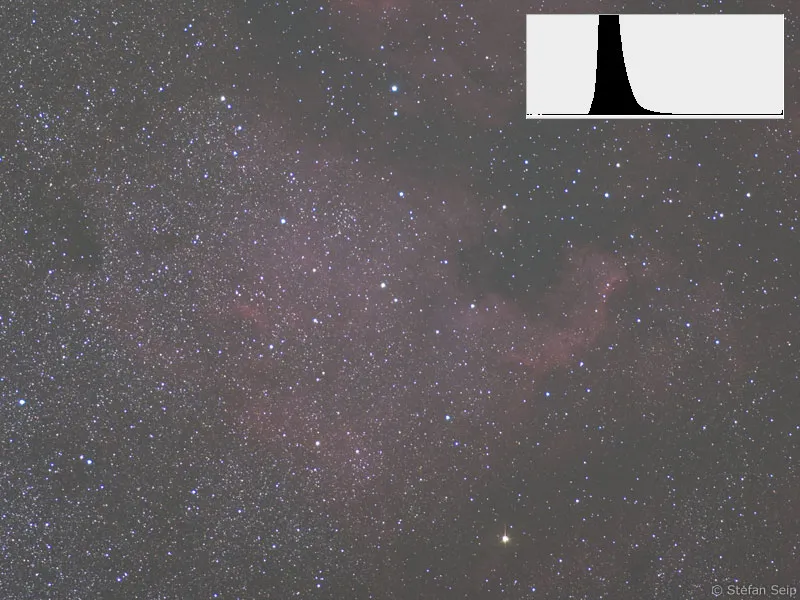
Door bijsnijden van het histogram en aanpassing van de gammacurven kan uit bovenstaande foto een fraai, zeer ruisarm resultaat worden behaald.
Overbelichte opname van het Andromeda-stelsel. Het histogram piekt aan de rechterkant (rode pijl), wat aangeeft dat grotere delen van de afbeelding volledig verzadigd zijn en de waarde wit hebben aangenomen.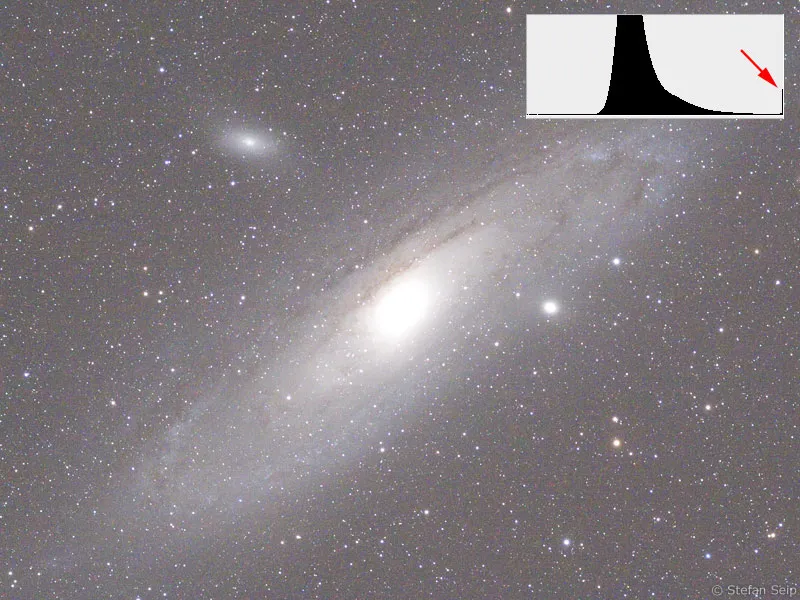
Hoewel door het bijsnijden van het histogram nog een beter resultaat kan worden behaald met de volgende opname, zijn de structuren in het centrum van het stelsel verloren door de overbelichting en kunnen niet meer worden gereconstrueerd.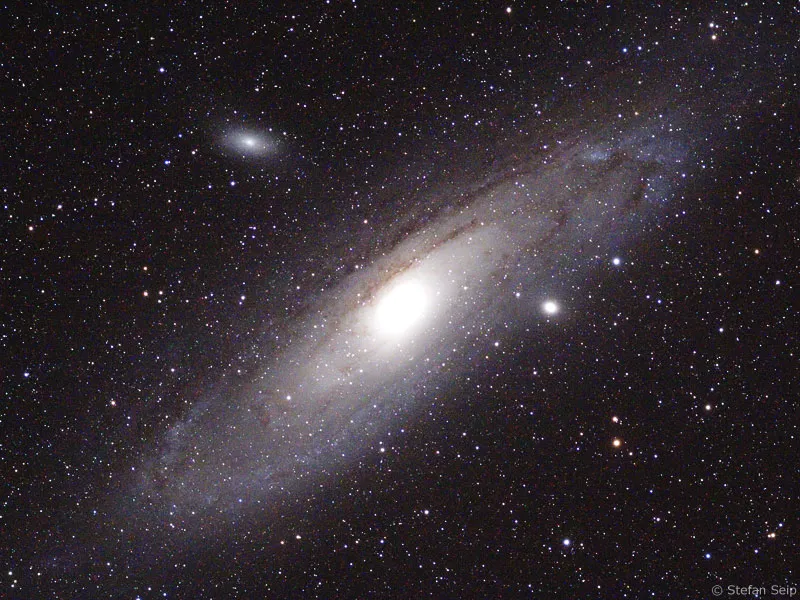
De vraag blijft nu over de kortst mogelijke belichtingstijd die zinvol is. Deze vraag is niet gemakkelijk te beantwoorden. Enerzijds moet de belichting lang genoeg zijn zodat een object een herkenbaar signaal op de sensor achterlaat. Dit is in principe voldoende om het aan te tonen. Maar als er een mooi foto van gemaakt moet worden, dan moeten de eisen hoger zijn. Dan hebben we een goed signaal-ruisverhouding nodig, omdat het signaal van het hemellichaam zich zo duidelijk mogelijk moet onderscheiden van het ruisniveau, zodat er een 'mooie', ruisarme afbeelding van kan worden gemaakt. De signaal-ruisverhouding verbetert op zijn beurt bij verlenging van de belichtingstijd. Als gevolg hiervan verschuift de datapijl van het histogram naar rechts en onderscheidt zich zo van het ruis dat plaatsvindt in de donkere toonwaarden, dus in het uiterst linker deel van het histogram.
Voor de praktijk betekent dit dat het deel van het histogram dat het opgenomen hemellichaam vertegenwoordigt, idealiter niet aan de linkerkant van het histogram moet 'kleven', maar op zijn minst moet worden verplaatst naar rechts totdat het ongeveer een derde van de totale breedte van het histogram heeft verlaten. Dan is de 'afstand' van het signaal tot het ruis al zo duidelijk dat een relatief ruisarme afbeelding te verwachten is.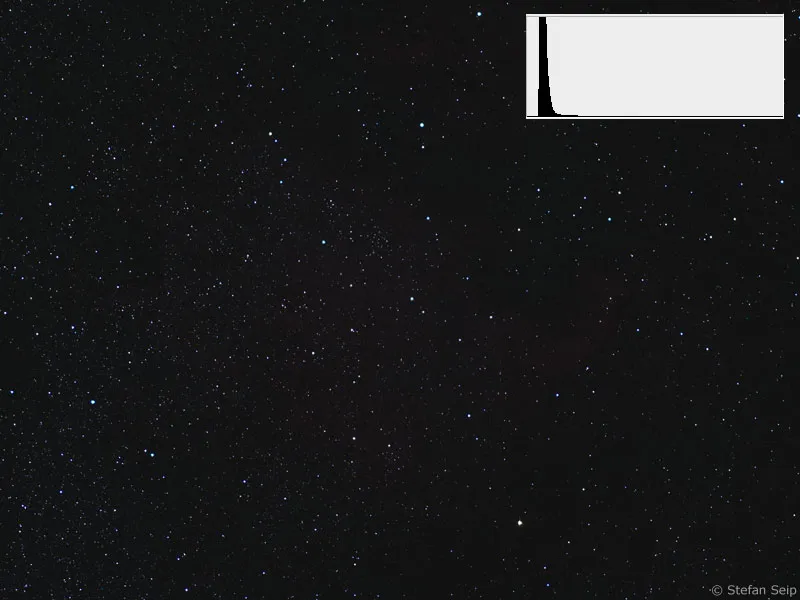
Onderbelichte foto van de Noord-Amerika-nevel. De 'datapijl' van het histogram is zeer ver naar links geplaatst, maar precies daar treedt ook het beeldruis op!
Resultaat van de bovenstaande opname na intense histogram- en gradatiecurve-bewerking. Hoewel het signaal van de nevel in de afbeelding aanwezig is, komt het beeldruis veel sterker naar voren vergeleken met de juiste belichting (zie hierboven).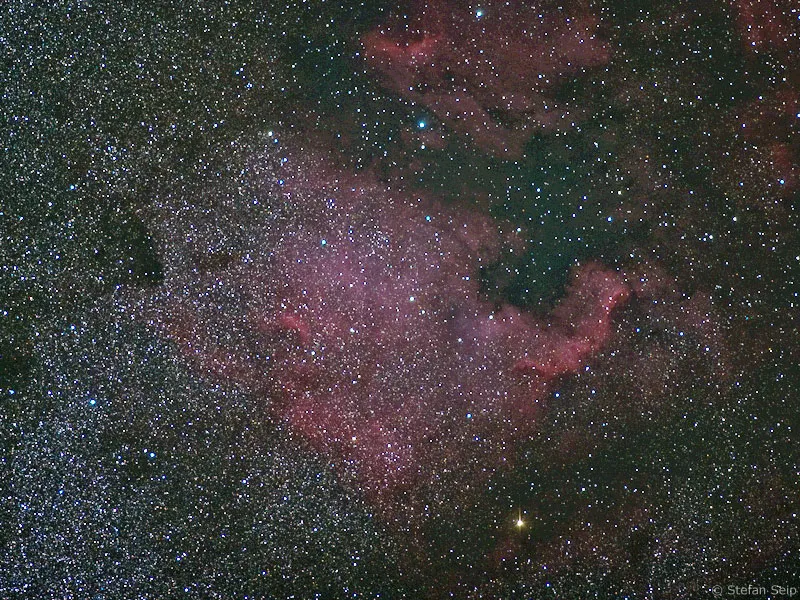
Als het gefotografeerde onderwerp een zwak lichtobject is, kan het voorkomen dat dit doel niet bereikt wordt, omdat de belichtingstijd zo sterk verlengd zou moeten worden dat het resultaat verstoord wordt door volgproblemen. In dat geval verdient een meer ruisende maar scherpe opname de voorkeur boven een langere belichte met licht stervormige sterren.
U ziet aan deze voorbeelden dat het in de opnamepraktijk niet altijd eenvoudig is om een optimale belichtingstijd en dus een goed compromis te vinden tussen de soms tegenstrijdige invloedsfactoren.
Interne cameramethoden voor ruisonderdrukking
Vrijwel alle digitale camera's bieden in het menu een, soms zelfs meerdere instellingen voor het onderdrukken van beeldruis. Het is niet altijd zinvol om van deze functies gebruik te maken, zoals de volgende twee voorbeelden laten zien. Omdat het succes van dergelijke instellingen bij verschillende cameramodellen anders kan uitvallen, dient u door testopnamen te maken te bepalen of een instelling al dan niet zinvol is.
Met de instelling Hoge ISO-ruisreductie bijvoorbeeld (nieuwere Canon EOS-modellen) heb ik geen goede ervaringen en laat ik deze daarom altijd uitgeschakeld. Als het is ingeschakeld, zorgt de camerasoftware (firmware) na de opname voor een vermindering van het beeldruis. Ik ben van mening dat eventuele 'denoising' achteraf door het gebruik van software niet in de camera hoeft te gebeuren, maar op een later tijdstip op een pc door beeldverwerkingsprogramma's moet worden uitgevoerd, als dat al nodig is. Op deze manier blijven er ook meer mogelijkheden over om dit proces te beheersen.
Ik maak geen gebruik van de 'Hoge ISO-ruisreductie' van de Canon EOS 40D.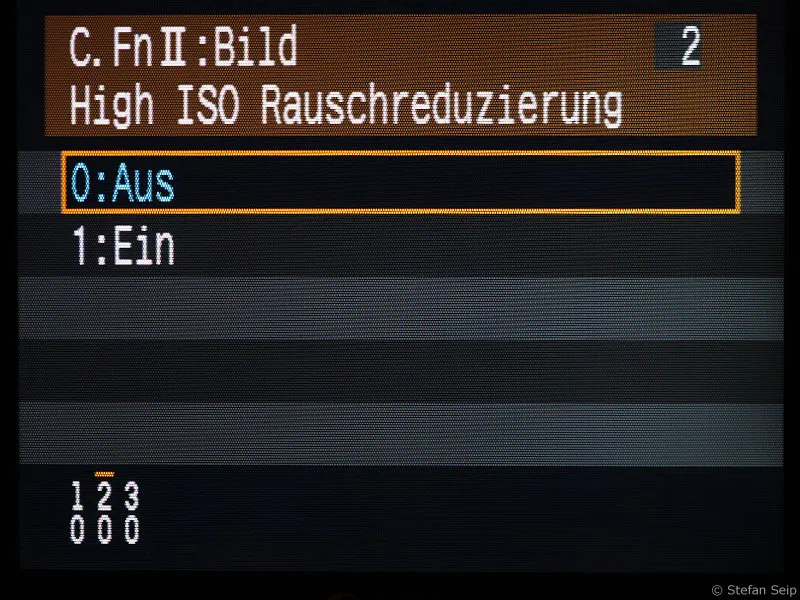
De instelling Ruisreductie bij langdurige belichting zorgt ervoor dat de camera na elke opname met een langere belichtingstijd (vanaf één seconde) een donkerbeeld maakt met dezelfde 'belichtingstijd'. Dit betekent dat na een belichting van 20 seconden de camera nog eens 20 seconden geblokkeerd is terwijl hij het donkerbeeld maakt.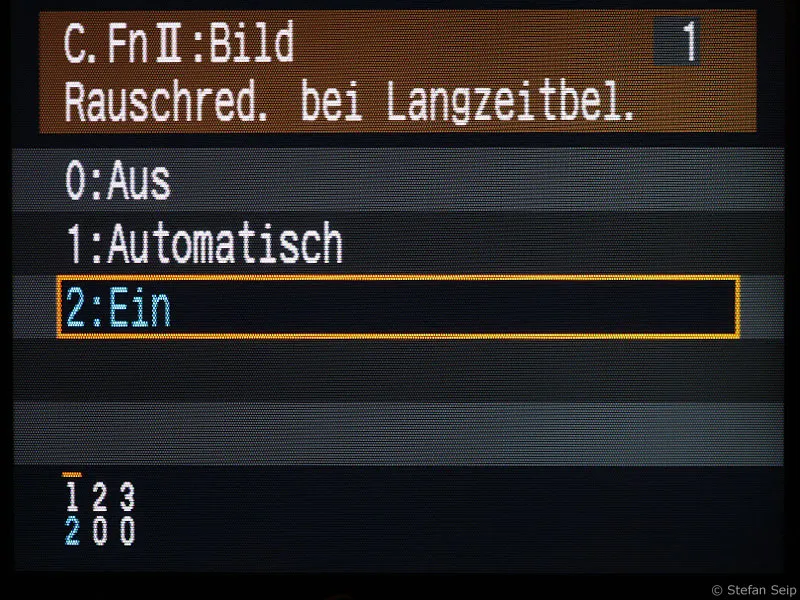
Invoeren van ruisreductie bij langdurige belichtingen, hier bijvoorbeeld op een Canon EOS 40D.
Deze functie leidt zonder twijfel tot een verbetering van de signaal-ruisverhouding, omdat het donkerbeeld de gehele 'dark current noise' vastlegt en aftrekt van de eigenlijke opname. Toch heeft men niet altijd de tijd of het geduld om de helft van de observatietijd hiermee te verspillen. Als slechts enkele foto's moeten worden gemaakt met een belichtingstijd van niet meer dan ongeveer een minuut, is het gebruik van de functie 'Ruisreductie bij langdurige belichtingen' zeker een goede aanbeveling. Test echter ook hier uw camera door vergelijkende opnamen te maken om te achterhalen welke invloed deze functie heeft op een beeld.
Voor een reeks opnamen met relatief veel, aanzienlijk langer belichte foto's zou ik aanraden om de functie niet in te schakelen en in plaats daarvan afzonderlijke donkerbeelden op te nemen. Het aftrekken van donkerbeelden kan het beeldruis aanzienlijk verminderen! Meer hierover vindt u in deel 15 van de zelfstudie-reeks 'Astro- en Skyfotografie' getiteld 'Kalibratie: het vastleggen van helderveld- en donkerbeelden'.
Reductie van ruis achteraf
Vele beeldverwerkingsprogramma's zijn in staat om beeldruis te bestrijden met bijbehorende filters. Sommige programma's zijn min of meer uitsluitend bedoeld voor dit doel, zoals "Neat Image" (http://www.neatimage.com) of "Noise Ninja" (http://www.picturecode.com). Maar ook het veelgebruikte programma Adobe Photoshop biedt een filter aan waarmee het ruis kan verminderen. Hiermee kunnen ook goede resultaten worden behaald, ook al werken de genoemde gespecialiseerde programma's meestal net iets succesvoller.
Wanneer het Raw-bestand van een digitale spiegelreflexcamera in Photoshop wordt geopend, verschijnt eerst de module Adobe Camera RAW. Al daar kunnen maatregelen worden genomen om zowel de helderheidsruis (luminantie) als de kleurruis te onderdrukken (rode pijlen).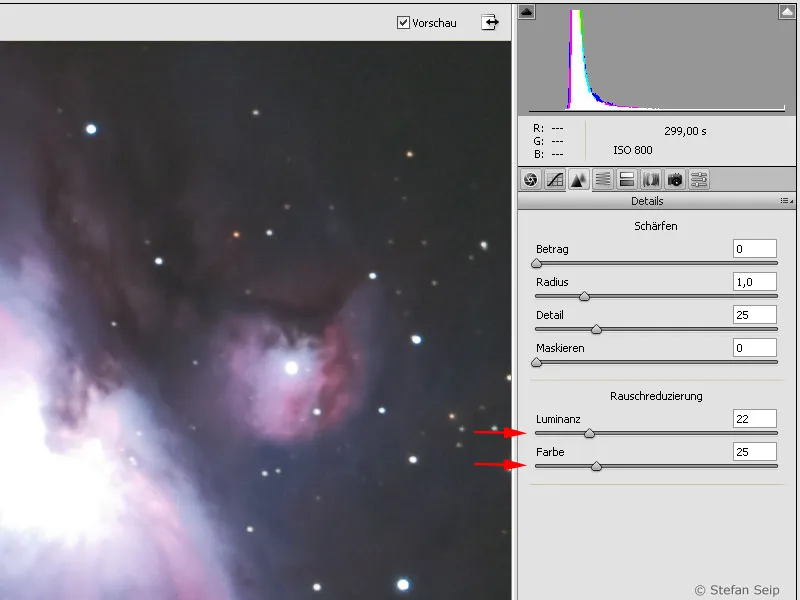
Na het oproepen van de opdracht Filter>Ruisfilter>Ruis verminderen... in Photoshop verschijnt een dialoogvenster. Afhankelijk van de aard van de afbeelding moeten de parameters zorgvuldig worden ingesteld om een optimaal resultaat te behalen.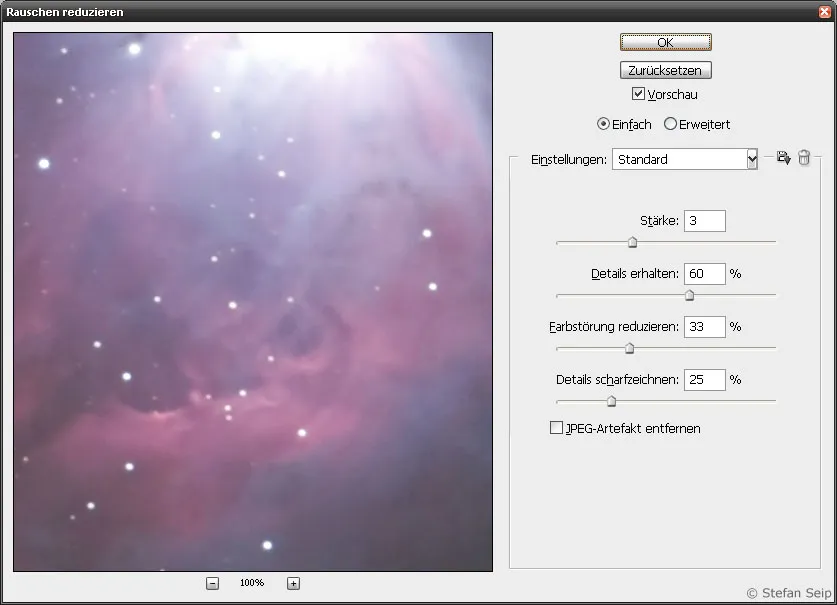
Het is belangrijk om voorzichtig te zijn met deze methoden, want een te sterke ruisonderdrukking kan leiden tot onaantrekkelijke, "gladgestreken" resultaten. Een beetje zichtbare ruis is beter dan een "gladgestreken" afbeelding.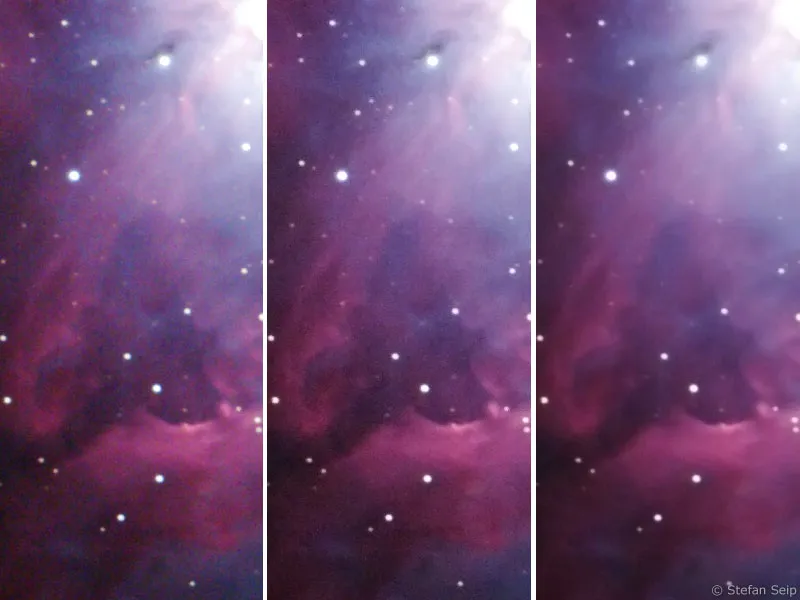
Vergelijking van een onbewerkte ruwe afbeelding (links) met een matig gedigitaliseerde afbeelding door de Photoshop-opdracht Filter>Ruisfilter>Ruis verminderen... (Midden). Het rechter fragment laat zien wat er gebeurt als je te ver gaat: de afbeelding lijkt dan "gladgestreken" en "gepolijst", waarbij zelfs kleine structuren van het onderwerp verdwijnen.
Veelal is het zinvol om deze filters alleen toe te passen op geselecteerde gebieden van een afbeelding waar het geluid bijzonder storend is.
Ruisvermindering door middeling van meerdere opnamen
Voor statische motieven, waartoe de meeste astronomische fotomotieven behoren, is een bijzonder effectieve methode om de signaal-ruisverhouding te verbeteren - oftewel om ruis te verminderen - beschikbaar. We hebben het over het samenvoegen van meerdere individuele opnamen. Het ruisniveau daalt daadwerkelijk wanneer meerdere opnamen nauwkeurig worden uitgelijnd en daarna worden "gemiddeld". Met andere woorden, het aritmetisch gemiddelde van de helderheidswaarden voor elk afzonderlijke pixel van de afbeelding wordt bepaald. Het spreekt voor zich dat de opnamen die gemiddeld worden genomen verschillende foto's van hetzelfde motief moeten zijn.
De overlapping en middeling is in de digitale astrofotografie een gebruikelijke methode en wordt ook wel "Stacking" genoemd. "Stack" komt uit het Engels en betekent "stapel". Naast het verminderen van ruis zijn er nog andere voordelen bij het toepassen van deze methode:
- Veel kortere belichte individuele opnamen verminderen het risico dat een opname door een fout of storing wordt bedorven ten opzichte van een zeer lang belichte opname. Als bijvoorbeeld een vliegtuig door het beeldveld vliegt en een lichtspoor achterlaat, of als u per ongeluk tegen een statiefbeen stoot en daardoor een krachtige onscherpte veroorzaakt, is slechts één opname van de serie hierdoor beïnvloed. Anders zou de gehele langdurige belichting worden aangetast of zelfs verpest.
- Extreem lange belichtingstijden brengen bij digitale camera's het risico met zich mee dat het niveau van ruis de overhand neemt en steeds grotere delen van de afbeelding verzadigd raken, dus overbelicht worden.
- Het maken van aparte donkere beelden (zie nummer 15 van de zelfstudie-serie "Astro- en hemelfotografie") is sneller gepiept als de gebruikte belichtingstijd korter is.
De signaal-ruisverhouding van gestapelde foto's verbetert met de vierkantswortelfunctie. Het middelen van vier individuele opnamen halveert het geluid, bij negen opnamen blijft slechts een derde van het geluid over, bij 16 opnamen een kwart enzovoort.
Als we doorgaan met het idee om meerdere individuele opnamen te middelen, rijst de vraag hoe dit kan worden gedaan. Hiervoor wil ik twee verschillende methoden introduceren. De eerste gebeurt met behulp van de software Adobe Photoshop en is vooral geschikt voor het middelen van relatief weinig individuele opnamen, die weliswaar licht ten opzichte van elkaar kunnen worden verschoven, maar niet tegen elkaar gedraaid mogen zijn. Beeldveldrotatie kan optreden als de uitlijning van de montering niet optimaal is uitgevoerd. De alternatieve software is "DeepSkyStacker", die als freeware gratis beschikbaar is op internet en ook probleemloos werkt met individuele opnamen die een beeldveldrotatie vertonen.
Adobe Photoshop
Om de beschreven werkwijze op uw eigen computer uit te voeren, downloadt u het werkbestand "NGC1977.zip", pakt u de vier foto's in dit archiefbestand uit "NGC1977_1.jpg" tot "NGC1977_4.jpg" en slaat u deze op in een map op uw harde schijf. Kies nu in Photoshop de opdracht Bestand>Scripts>Bestanden laden in stapel... en selecteer na een klik op de knop Bladeren... deze vier bestanden in het vervolgkeuzemenu: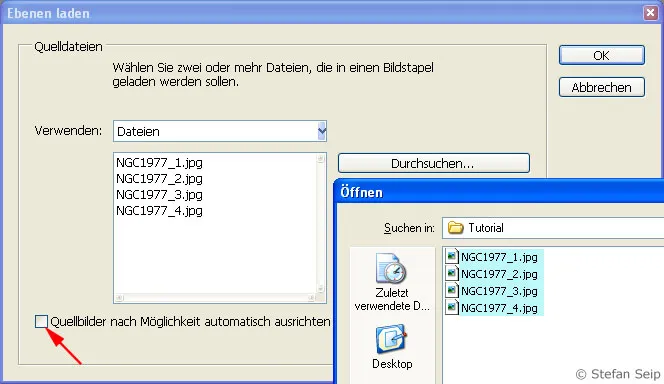
Software Photoshop: Dialoogvenster na "Bestand>Scripts>Bestanden laden in stapel...". Hiermee kunnen alle vier afbeeldingen als lagen in één bestand worden geopend.
Nadat u op OK hebt bevestigd, maakt Photoshop een nieuw bestand aan waarin de vier opnamen in lagen boven elkaar zijn opgenomen. Om met lagen te werken, kunt u indien nodig het lagenpalet weergeven met de toets "F7".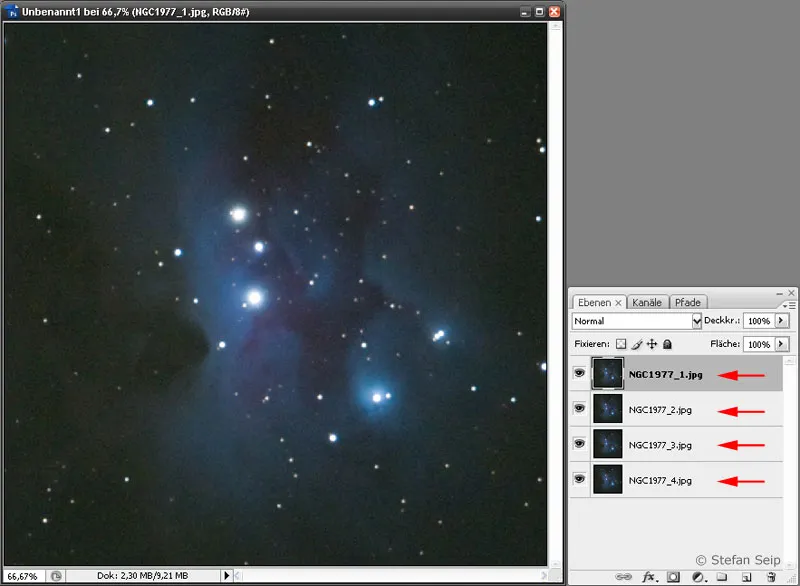
Software Photoshop: Het lagenpalet toont de vier verschillende lagen (rode pijlen).
Voordat de lagen met elkaar kunnen worden "verrekend" om tot een definitief resultaat te komen, moet ervoor worden gezorgd dat het motief op alle vier lagen precies op elkaar ligt. We beginnen met de eerste stap door de tweede laag van onderen ("NGC1977_3.jpg") precies uit te lijnen met de onderste laag ("NGC1977_4.jpg"). Klik op de oogsymbolen naast de twee bovenste lagen om ze te verbergen en klik dan op de laagnaam "NGC1977_3.jpg" om deze te activeren: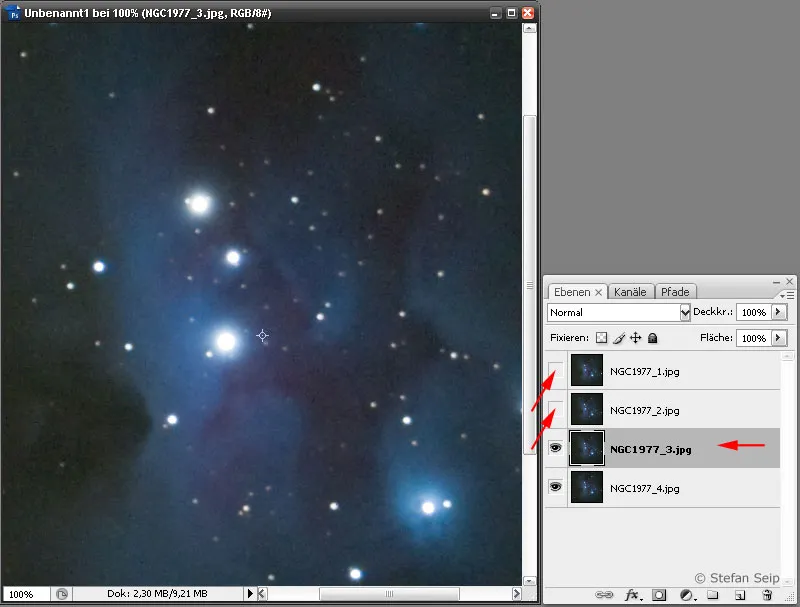
Software Photoshop: De twee bovenste lagen zijn verborgen, wat te zien is aan het ontbreken van het oogsymbool links van de lagen (schuine pijlen). De tweede laag van onderen is geactiveerd voor bewerking, wat wordt aangegeven door een donkerdere grijze achtergrond (horizontale pijl).
Voor deze laag wordt nu de overvloeimodus gewijzigd van Normaal naar Verschil gekozen.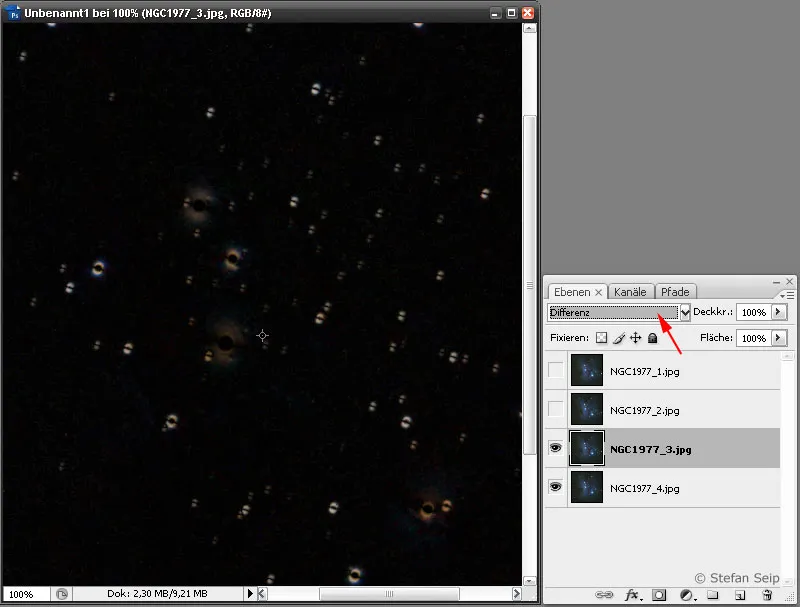
Software Photoshop: De overvloeimodus van de tweede laag wordt gewijzigd naar "Verschil" om te zien of deze precies overeenkomt met de eerste laag. Bij volledige overeenkomst zou het beeldvenster zwart zijn. Maar de sterren in het beeld laten zien dat deze toestand nog moet worden bereikt.
In het ideale geval, als beide foto's volledig identiek en precies hetzelfde zouden zijn, zou het beeld nu zwart worden. Meestal echter zijn de sterren een beetje verschoven ten opzichte van elkaar en laten zo zien dat de twee lagen niet precies op elkaar liggen. In de volgende stap zullen we de exacte uitlijning bereiken. Zorg er eerst voor dat de afbeelding op ware grootte wordt weergegeven, dus dat het zoomniveau op "100%" staat. Met de opdracht Beeld>Werkelijke pixels herstelt u deze toestand. Druk nu een keer op de Esc-toets om de selectie van de overvloeimodus te beëindigen en selecteer het Verplaatsgereedschap (Toets V).
Met de vier pijltjestoetsen op het toetsenbord ("Cursorpijltjestoetsen") verplaatst u de laag net zo lang totdat het verschilbeeld zo donker mogelijk lijkt.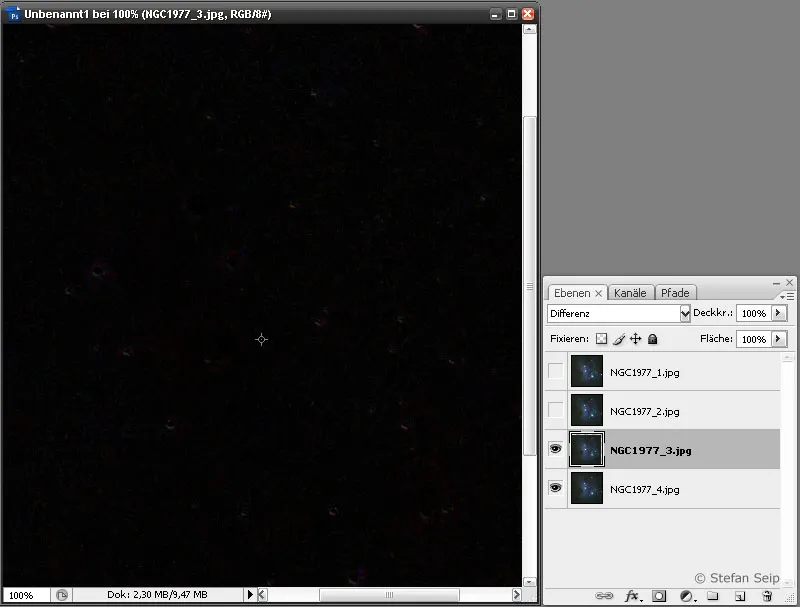
Software Photoshop: Nadat de tweede laag pixel voor pixel is verschoven, geeft een bijna zwart beeldvenster aan dat het "Verschil" tussen beide lagen bijna nul is. Dit betekent dat de staat van precieze uitlijning nu is bereikt.
Nadat u het optimale punt heeft gevonden, stelt u de overvloeimodus weer terug van Verschil naar Normaal en verandert u daarna de Dekking naar 50 procent: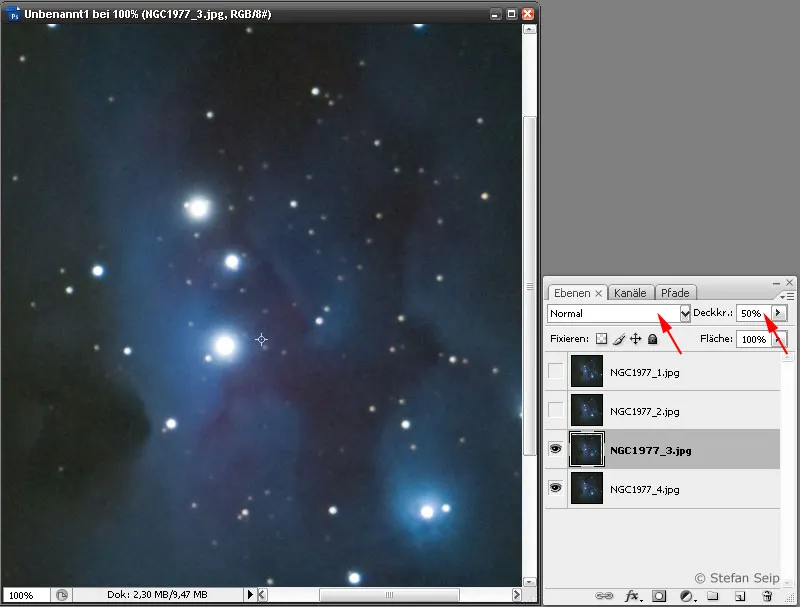
Software Photoshop: De overvloeimodus van de tweede laag wordt weer ingesteld op "Normaal" en de dekking op "50%" verlaagd (rode pijlen). Hierdoor schijnt de onderste laag als het ware "half" door de tweede laag heen, wat een gemiddelde vorming betekent.
Voor de volgende laag ("NGC1977_2.jpg") volgt u nu dezelfde procedure, alleen stelt u de Dekking na het verplaatsen niet in op 50, maar op 33 procent.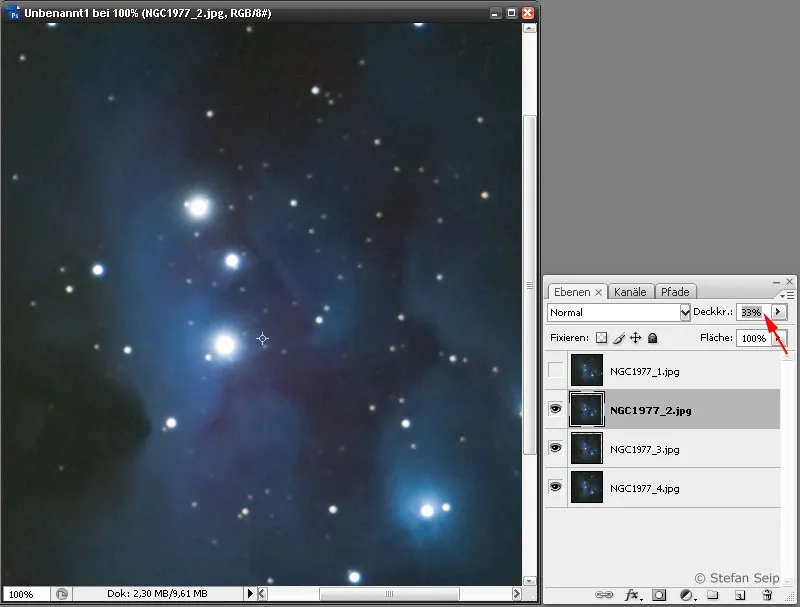
Software Photoshop: De dekking van de derde laag wordt na het uitlijnen ingesteld op 33 procent.
Ook de bovenste laag wordt eerst precies uitgelijnd, gevolgd door het aanpassen van de Dekking naar 25 procent.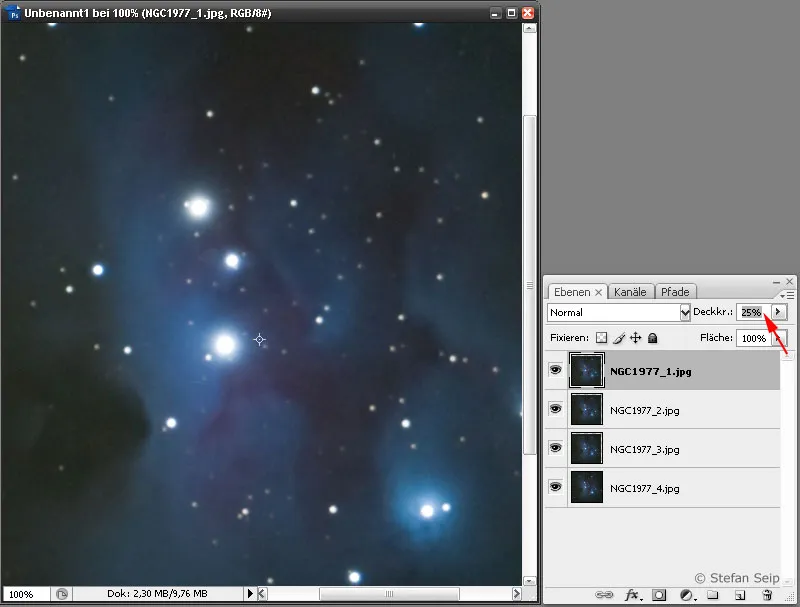
Software Photoshop: De vierde laag krijgt slechts een dekking van 25 procent.
Het resultaat is een aanzienlijk verminderd beeldruis in vergelijking met een enkele afbeelding.
Aan de linkerkant een enkele afbeelding, aan de rechterkant het gemiddelde van vier afzonderlijke opnames. Het is duidelijk te zien dat het ruis verminderd kon worden door het "stacken". De afbeelding toont overigens de "Running-Man-Nebel" in het sterrenbeeld Orion met de catalogusnaam "NGC 1977".
Met de opdracht Laag>Samenvoegen tot achtergrondlaag kunt u de lagen samenvoegen om de afbeelding vervolgens op te slaan.
De in te stellen Dekking bij het gebruik van meerdere lagen moet als volgt worden ingesteld:
| Laag (geteld vanaf onderen) | In te stellen Dekking |
| 1 | 100% |
| 2 | 50% |
| 3 | 33% |
| 4 | 25% |
| 5 | 20% |
| 6 | 17% |
| n | 1/n% |
Als er meer dan zes enkele opnames zijn, is het aan te raden deze eerst in meerdere groepen te verdelen en zoals beschreven te verwerken. Elke groep moet hetzelfde aantal afzonderlijke afbeeldingen bevatten. De verkregen resultaten worden vervolgens op dezelfde manier gemiddeld samengevoegd.
DeepSkyStacker
De "DeepSkyStacker" is een software waarmee het nauwkeurig uitlijnen en middelen van meerdere enkelvoudige opnames van hetzelfde motief heel comfortabel mogelijk is. Het kan gratis (freeware) worden gedownload van de website http://deepskystacker.free.fr/german/index.html. Het verwerkt moeiteloos ook afbeeldingen die vanwege een niet optimaal uitgelijnde montering een beetje gedraaid ten opzichte van elkaar zijn.
Na het starten van het programma verschijnt het volgende scherm: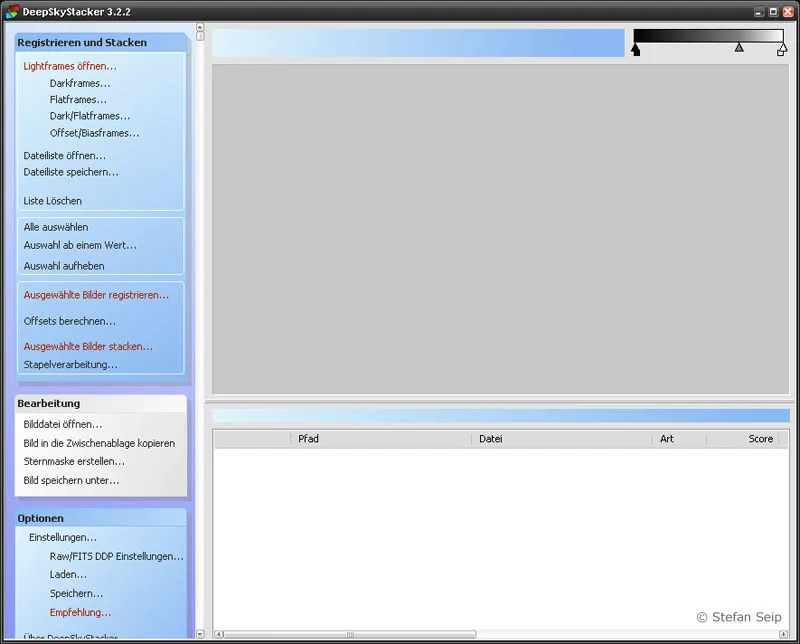
Software DeepSkyStacker: Scherm na het starten van het programma.
Klik eerst op de bovenste opdracht in de linker menubalk Lightframes openen…, om de vier oefenbestanden te selecteren. Daarvoor moet u in het veld Bestandstype de instelling JPEG- of DNG-bestanden selecteren.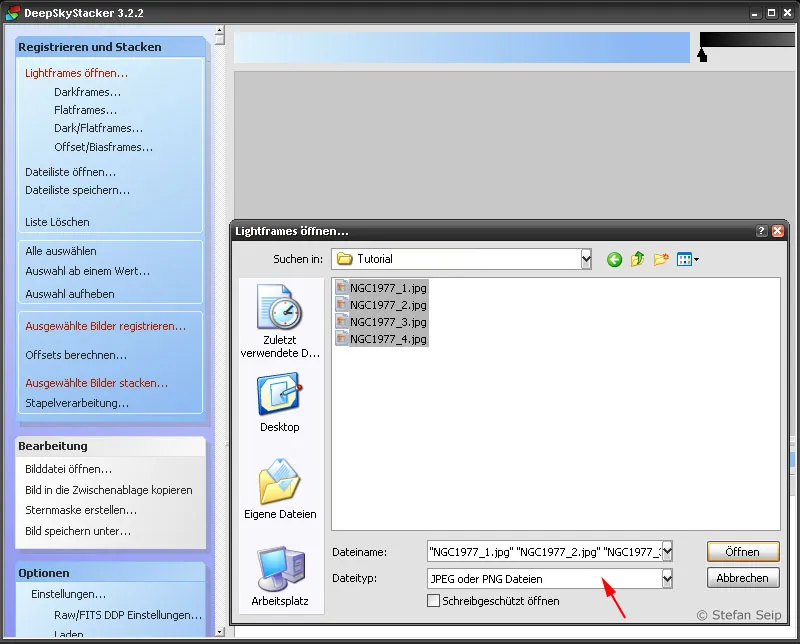
Software DeepSkyStacker: Selectie van de vier oefenbestanden na het kiezen van de opdracht "Lightframes openen…"
Nadat u op Openen heeft geklikt, toont DeepSkyStacker de individuele bestanden in een lijst.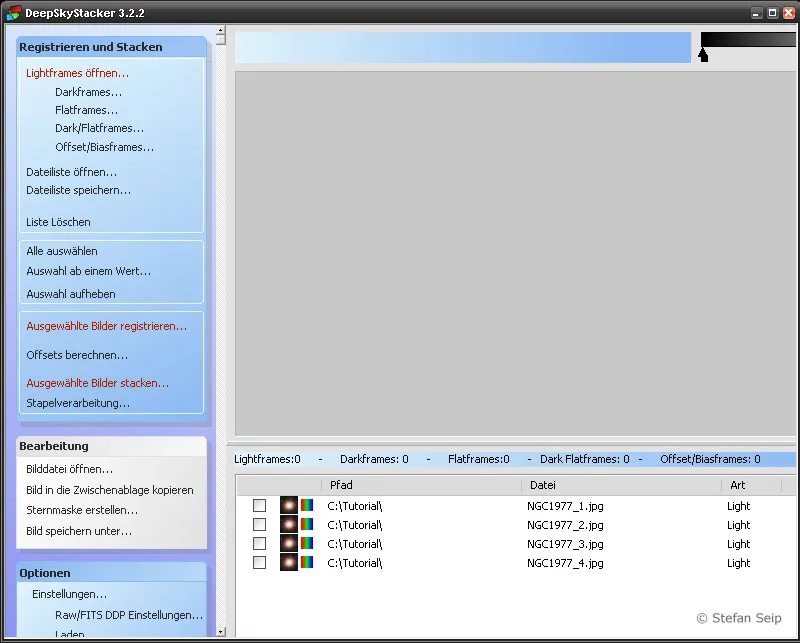
Software DeepSkyStacker: Onderaan rechts wordt een lijst van de te verwerken bestanden weergegeven.
Klik nu in de linker menubalk op de opdracht Alles selecteren, om alle bestanden voor verdere verwerking te selecteren.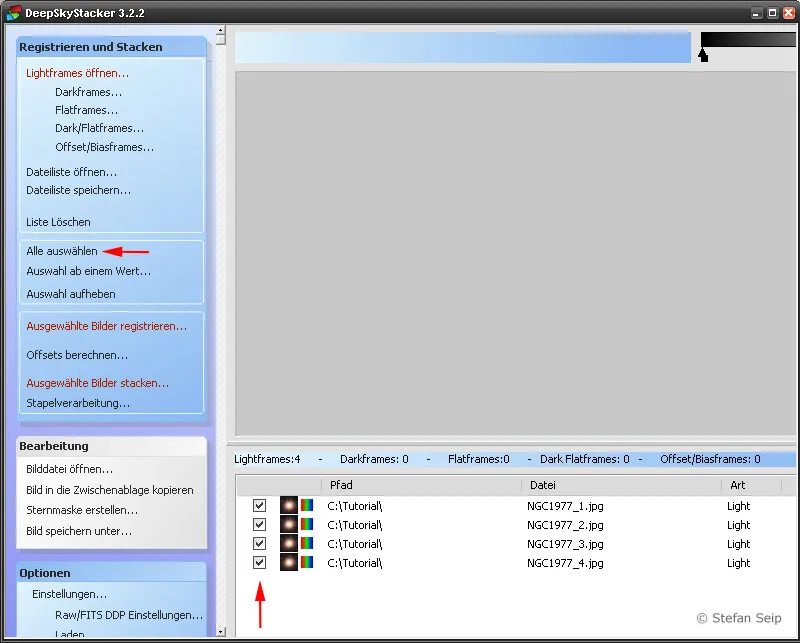
Software DeepSkyStacker: De bestanden moeten nog "geselecteerd" worden. In het menu is daarvoor de opdracht Alles selecteren (rode pijl boven). Het succes blijkt uit het feit dat de vakjes links naast de bestanden nu zijn aangevinkt (rode pijl onder).
Het verwerkingsproces wordt nu gestart met de opdracht Geselecteerde beelden stapelen….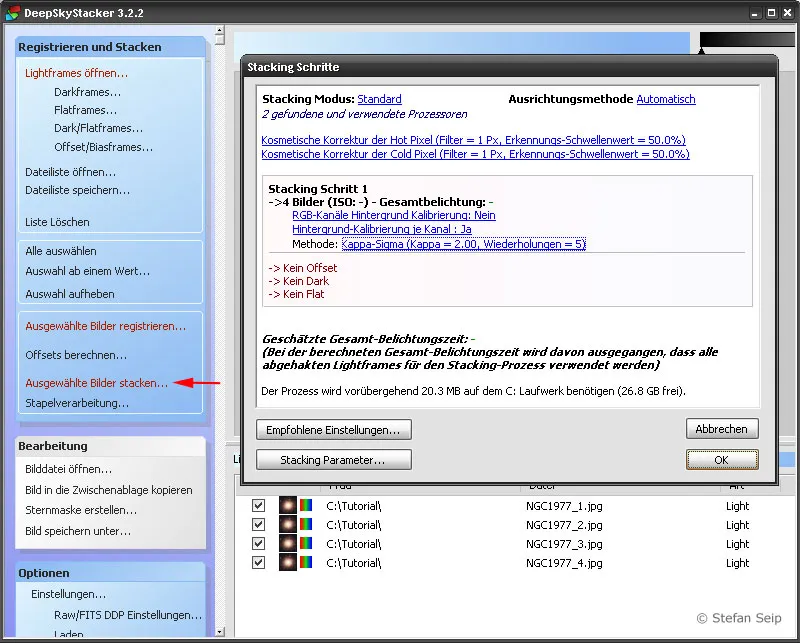
Software DeepSkyStacker: Dialoogvenster voor het starten van de stapelingsprocedure na het kiezen van de opdracht "Geselecteerde beelden stapelen…" (pijl); er verschijnt een samenvatting van de geplande stappen.
Voorafgaand aan het proces, bekijkt u alstublieft de instellingen nogmaals, die u kunt openen met de knop Stapelingsparameters…. Er verschijnt een dialoogvenster met zes tabbladen, die ik hieronder wil weergeven, waarbij telkens alleen de belangrijke instellingen worden toegelicht: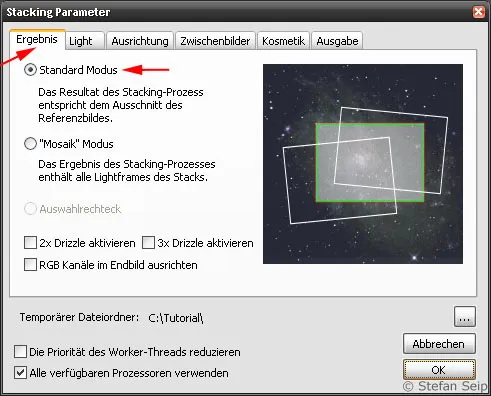
Stapelingsparameters van de software DeepSkyStacker, tabblad Resultaat. Hier moet de "Standaardmodus" worden gekozen.
Stapelingsparameters van de software DeepSkyStacker, tabblad Licht. Hier kiezen we voor een simpele Gemiddelde berekening.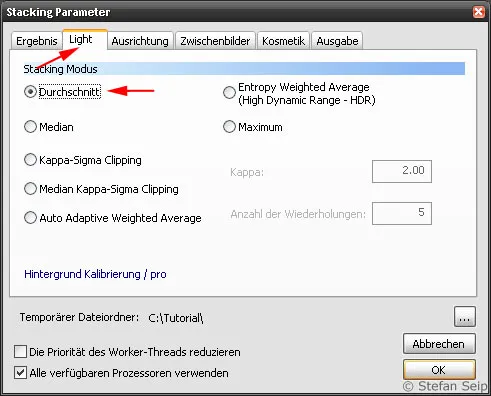
Stapelingsparameters van de software DeepSkyStacker, tabblad Uitlijning. De methode Automatisch zorgt voor een nauwkeurige overlapping van de afzonderlijke beelden, waarbij sterren als referentiepunten worden gekozen.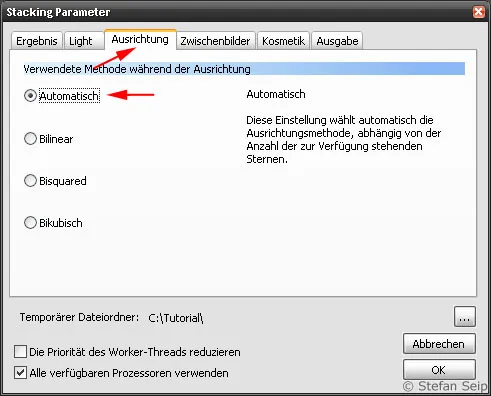
Stapelingsparameters van de software DeepSkyStacker, tabblad Tussenbeelden. De bovenste twee vakjes kunnen worden uitgeschakeld om ruimte op de harde schijf te besparen.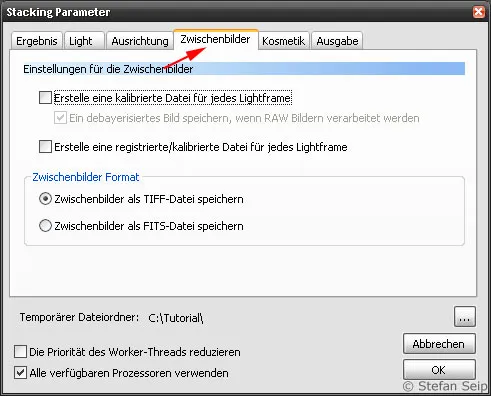
Stapelingsparameters van de software DeepSkyStacker, tabblad Cosmetica. Voor de oefening binnen dit tutorial heb ik het detecteren en verwijderen van defecte pixels uitgeschakeld. Deze functie is echter zeer nuttig, dus ik maak er in veel gevallen gebruik van.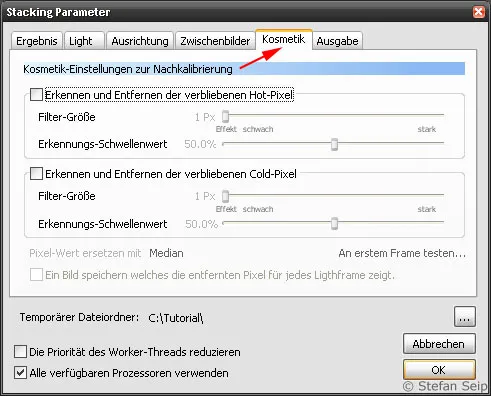
Stapelingsparameters van de software DeepSkyStacker, tabblad Uitvoer. Hier kunnen instellingen worden gemaakt over wat er met de resultaten van de berekeningen moet gebeuren. Ik koos ervoor om een resultaatbestand genaamd "Autosave.tif" aan te maken (pijl).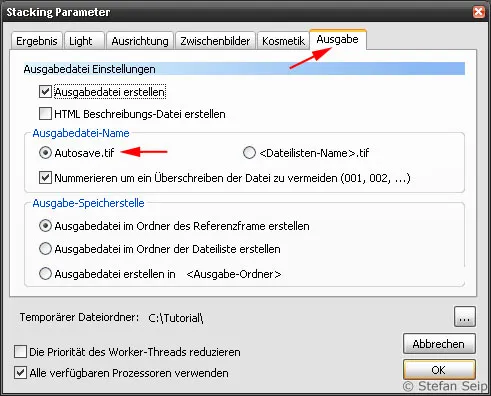
Bevestig met OK om terug te keren naar de samenvatting.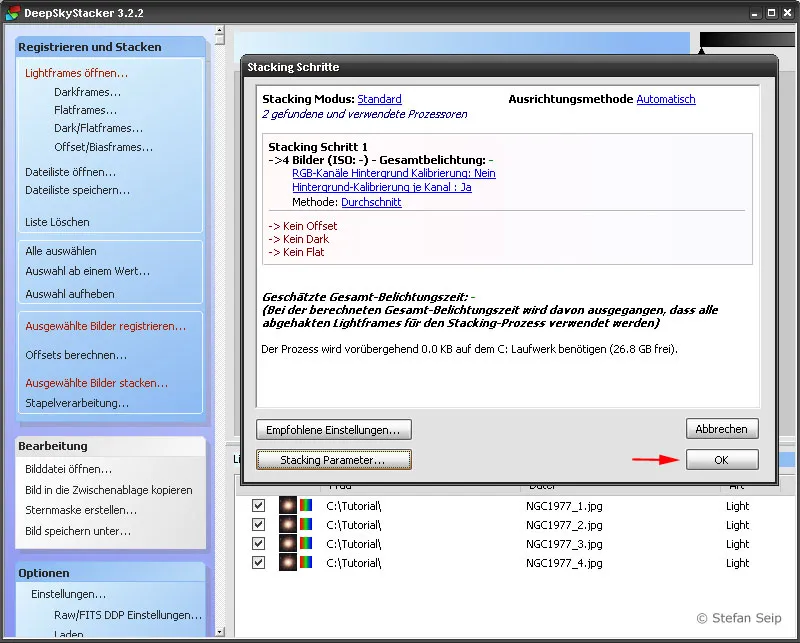
Software DeepSkyStacker: Het dialoogvenster voor het starten van de stapelingsprocedure wordt opnieuw weergegeven en bevat nu alle gemaakte instellingen in een samenvatting. Met "OK" (pijl) geeft u het startsein.
Ook daar klikt u op OK, om het uitlijnings- en stapelproces te starten. Er volgt een intensieve rekenfase, waarin een dialoogvenster de voortgang weergeeft.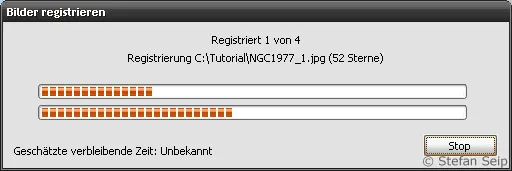
Software DeepSkyStacker: Het stapelen kan enige tijd in beslag nemen. Tijdens deze periode worden statusmeldingen weergegeven.
Vervolgens toont DeepSkyStacker de resultaten van de berekeningen en maakt tegelijkertijd het bestand "Autosave.tif" aan in de map waar de oorspronkelijke bestanden zijn opgeslagen. Dit is een bestand in TIFF-indeling met 32-bits kleurdiepte.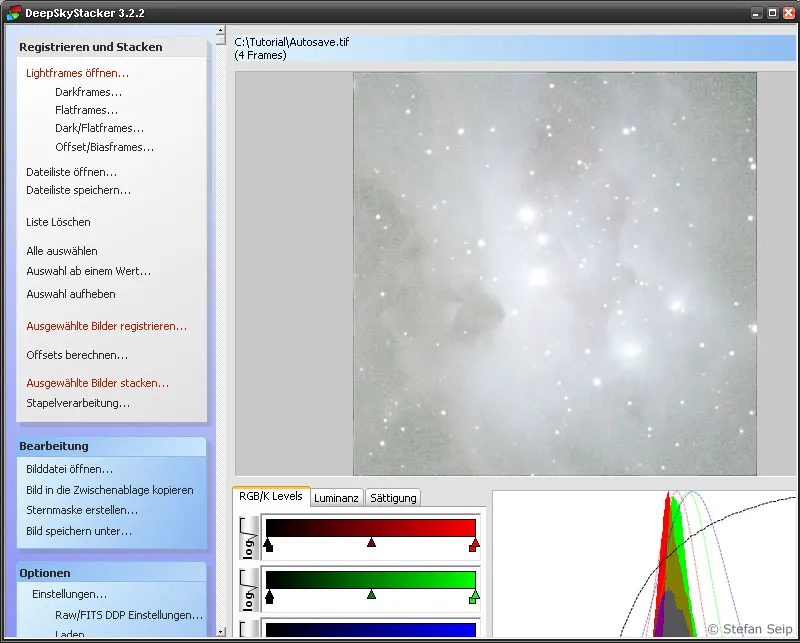
Software DeepSkyStacker: Weergave van het resultaatbeeld na het stapelen.
Om de verdere verwerking te vereenvoudigen, kunt u het bestand nogmaals aanmaken in het 16-bits TIFF-formaat door in DeepSkyStacker op de opdracht Afbeelding opslaan als… te klikken.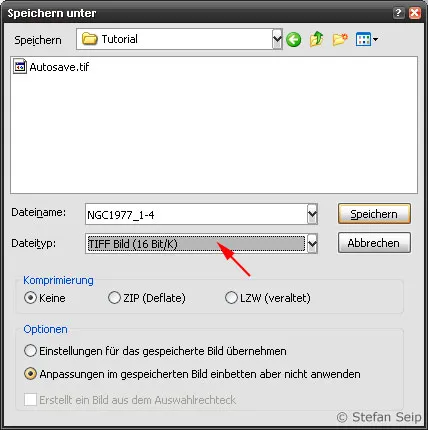
Software DeepSkyStacker: Het dialoogvenster "Opslaan als…" biedt de keuze van het bestandsformaat, hier een TIF-formaat met 16 bits per pixel en per kleurkanaal (pijl).
Het resultaat van de software DeepSkyStacker (links) is praktisch hetzelfde als de hierboven beschreven methode in Photoshop (rechts). Bij veel individuele opnamen en mogelijke rotatie van het beeldveld is het werken met DeepSkyStacker echter een stuk comfortabeler.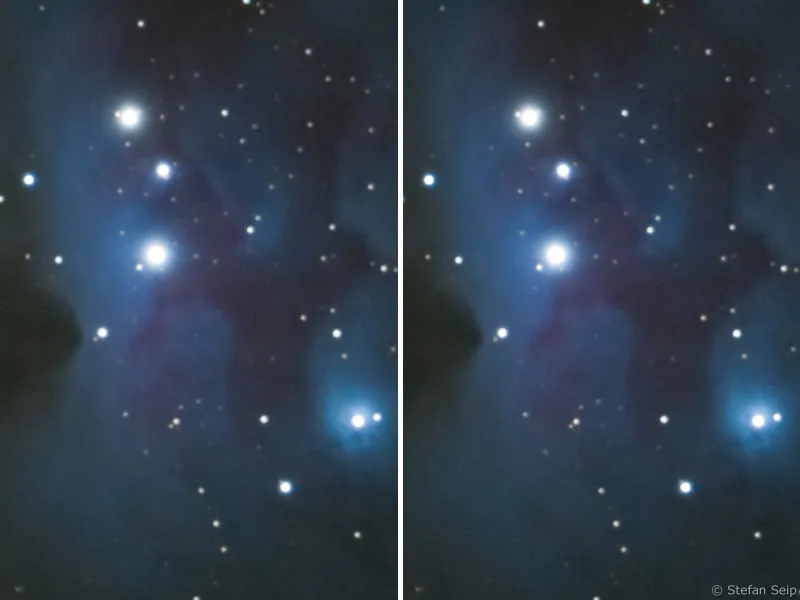
Eindconclusie
Het overlappen van verschillende opnames van hetzelfde onderwerp is een zeer effectieve manier om het ruisniveau van digitale foto's te verminderen. Wat hier exemplarisch is gedemonstreerd met slechts vier individuele beelden en al een aanzienlijke verbetering van de signaal-ruisverhouding heeft gebracht, kan nog verder worden verhoogd met een groter aantal individuele opnamen. Hoe meer opnames in de gemiddelde berekening worden meegenomen, hoe groter het gewenste effect zal zijn, waarbij de winst per individueel beeld afneemt naarmate het aantal opnames groter is.
Voorbeeld: Ten opzichte van een enkele opname bereikt men door het gebruik van drie extra foto's al een halvering van het ruisniveau. Met 16 individuele foto's kan het ruisniveau nogmaals gehalveerd worden, dus gereduceerd tot een kwart. Om, vertrekkend vanaf dit niveau, het geluidsniveau nogmaals te halveren tot een achtste, zouden naast de 16 individuele opnamen nog eens 48 beelden nodig zijn, zodat het totale aantal stijgt naar 64 (kwadraatwortel van 64 = 8)!
In het oefenvoorbeeld hier werden foto's in JPG-formaat gebruikt. De reden hiervoor is alleen het kleine bestandsformaat voor het downloaden van de oefenbestanden! In de praktijk zijn formaten zonder gegevenscompressie vanzelfsprekend te verkiezen, bij digitale spiegelreflexcamera's dus het Raw-formaat.
Opmerking: Voor foto's waar zowel het landschap als de sterrenhemel afgebeeld zijn, kunnen de beschreven methoden voor het overlappen van individuele opnamen niet worden toegepast, omdat de sterren ten opzichte van het landschap blijven bewegen. Dergelijke opnamen kunnen dus niet nauwkeurig worden uitgelijnd. U kunt de methoden echter wel gebruiken voor foto's die niets met astrofotografie te maken hebben. U moet er alleen op letten dat er op de individuele beelden geen bewegende objecten zijn die het overlappen bemoeilijken of onmogelijk maken. Zelfs de bladeren van een boom in de wind kunnen roet in het eten gooien.

